

Escrito por Adela D. Louie, Última actualización: 12 de septiembre de 2022
Llegará un momento en tu vida en el que desearás un cambio repentino, incluso en el tipo de dispositivos móviles que estás utilizando. Aparte de la intención, también hay cosas que debes aprender en caso de que hayas decidido abrazar esos cambios, como aprender a transferir datos desde iPhone a Samsung.
Esto es realmente vital, especialmente si tiene muchos archivos e información privada guardados en su iPhone. Además de la organización y gestión adecuadas de los datos, la privacidad de esta información es importante para la mayoría de las personas.
Anuncio como todos sabemos, los sistemas de iOS y Android no son compatibles de muchas maneras. Por eso, cuando se trata de transferir datos, el factor de la complicación es lo primero. En este artículo, discutiremos a fondo todos los detalles necesarios que debe saber para ejecutar correctamente la transferencia de datos de iPhone a Samsung. por ejemplo, a transferir datos a su Samsung S9.
Si ha estado pensando en cambiar de un iPhone a un dispositivo Samsung, este artículo lo ayudará a conocer los conceptos básicos y todo lo demás.
Parte #1: Cosas que debe aprender antes de transferir datosParte #2: ¿Cuáles son los métodos para transferir datos de iPhone a Samsung?Parte #3: Para resumirlo todo
Es importante que antes de discutir algunos de los métodos que puede usar para transferir datos de iPhone a Samsung, tengamos suficientes ideas sobre los conceptos básicos y algunos requisitos. Como dijimos anteriormente, el sistema iOS y el sistema Android difieren en tantos aspectos que en realidad no son compatibles entre sí.
Es por esto que tenemos la suerte de haber conocido algunas de las herramientas que nos pueden ser de gran utilidad. Estas son las cosas que debe preparar antes de continuar con el proceso de cómo transferir datos de iPhone a Samsung.
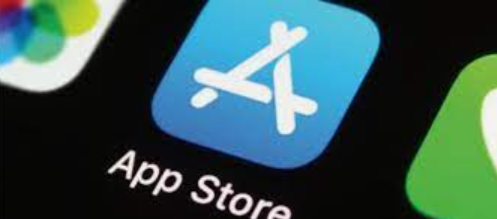
Todos los elementos que hemos compartido anteriormente son solo algunos de los requisitos importantes que debe tener en cuenta antes de continuar con la transferencia de sus datos de iPhone a Samsung.
Ahora que tenemos ideas sobre las cosas que debemos preparar antes de transferir datos del iPhone a Samsung. Ahora vamos a compartir con usted algunas de las herramientas y métodos que puede probar para poder administrar con éxito todos los datos que tiene de su iPhone. Veamos ahora la lista de métodos a continuación.
El primer método que vamos a compartir contigo es el uso de Smart Switch. Este método aún se puede usar aunque su dispositivo Samsung no esté cargado por encima del 60%. Sin embargo, para poder continuar con este método, debe asegurarse de tener una conexión a Internet estable.
Este método para transferir datos de iPhone a Samsung requiere que tengas una conexión Wi-Fi estable. Para poder encontrar esta opción, debe acceder al asistente de configuración en su dispositivo Samsung o abrir la aplicación Smart Switch. Estos son los pasos sobre cómo usar el método Smart Switch.
Una vez hecho esto, todos los datos que haya transferido se reflejarán en su dispositivo Samsung mientras aún se almacenan en su iPhone.

Una de las formas más comunes y fáciles que cualquiera puede pensar es mediante el uso de un USB. Mediante el uso del adaptador de transferencia de tipo C a USB de su Samsung, se puede establecer una conexión para transferir datos del iPhone a Samsung. Estos son los sencillos pasos que debe seguir si ha optado por utilizar este método.
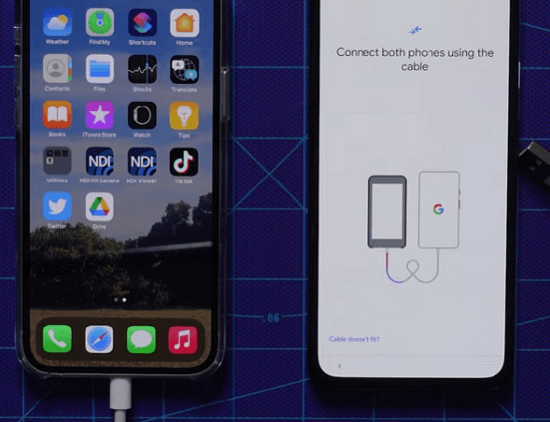
Y para que pueda realizar este método, debe asegurarse de que su dispositivo Samsung esté cargado al menos 60%. Esta se considera una de las formas más rápidas, simples y eficientes de transferir datos de iPhone a Samsung.
Para el método final que vamos a compartir con ustedes, tenemos el Transferencia de teléfono FoneDog herramienta. De entre todas las que hemos enumerado anteriormente, esta es la herramienta que más recomendamos. La herramienta de transferencia de teléfono FoneDog es el socio más confiable cuando se trata de transferir sus archivos en todas las plataformas.
Transferencia de teléfono
Transfiere archivos entre iOS, Android y PC con Windows.
Transfiera y respalde mensajes de texto, contactos, fotos, videos, música en la computadora fácilmente.
Totalmente compatible con los últimos iOS y Android.
Descargar gratis

Esta meditación de los herramienta de transferencia de archivos se puede usar para crear archivos de respaldo para sus fotos, videos, mensajes, contactos y mucho más. Incluso puede servir como un convertidor de archivos, mediante su uso puede convertir formatos de archivo HEIC a PNG o JPEG según sus necesidades o requisitos. También es un creador de tonos de llamada gratuito que puede ayudar a quienes aman cambiar sus tonos de llamada la mayor parte del tiempo.
Para que pueda disfrutar del uso de esta herramienta, existen requisitos que debe cumplir en lo que respecta a las especificaciones de la computadora personal donde instalará la herramienta o aplicación.
Ahora, echemos un vistazo a los pasos sobre cómo podemos usar la herramienta de transferencia de teléfono FoneDog para transferir datos de iPhone a Samsung a continuación.

La gente también Leer5 formas legítimas de transferir datos desde una PC a un teléfono AndroidGuía definitiva para transferir datos de Android a iPhone X
Esperamos que haya aprendido algunas formas o técnicas sobre cómo transferir datos de iPhone a Samsung. En caso de una transición repentina y un cambio de opinión, cosas como esta realmente pueden ser de gran ayuda. También esperamos que pueda usar cada método y ver cuál de ellos se adapta a su gusto en la producción, así como a los requisitos que necesita.
Comentario
Comentario
Transferencia de teléfono
Con el teléfono fonedog, los datos del iPhone, Android, Ios y PC se pueden transferir a cualquier lugar sin perderlos.Me gustan las fotos, las noticias, la libreta de direcciones, la música, etc.
descarga gratuitaHistorias de personas
/
InteresanteOPACO
/
SIMPLEDificil
Gracias. Aquí tienes tu elección:
Excellent
Comentarios: 4.8 / 5 (Basado en: 72 El número de comentarios)